Vous pouvez faire des formes très complexes utilisant juste l'outil de Selection et l'outil lasso. Dessinez pour un exemple un cercle. Maintenez la touche majuscule et dessinez un rectangle. Vous avez maintenant combiné deux formes différentes en ajoutant un rectangle à un cercle. 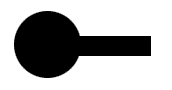 |
Si vous voulez faire la voie opposée, vous tenez la Touche Alt tandis que vous dessinez le rectangle puis vous supprimez...  |
Coins Arrondis :
Dessinez la forme en utilisant l'outil de selection comme indiqué ci-dessus. 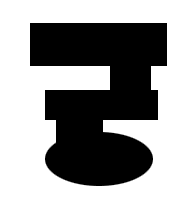 |
Désélectionez la forme et applique le filtre de Flou Gaussien avec le rayon 4,5 (ou plus haut pour la forme plus douce). 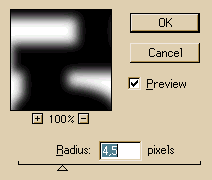 |
Allez Reglages/Ajuster/Niveau et traîner les 3 petites flèches au milieu de la courbe. 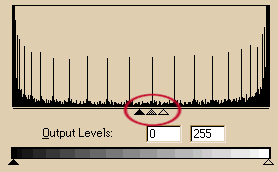 |
Et voila ce que cela donne. 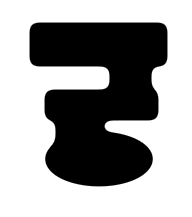 |
Coins Arrondis 2 :
Débutez avec nouveau RGB avec la grille activée et l'accrochage à la grille activée aussi. Dessinez un cercle et remplissez-le du noir. 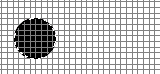 |
Ajoutez un nouveau calque et dessinez un rectangle. Remplissez-le du noir. Aplanissez l'image. 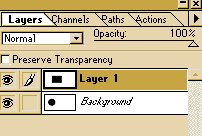 |
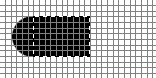
Selectionnez la forme avec l'outil de baguette magique, copiez-le (Ctrl+C) et collez-le (Ctrl+V). Allez à Calque/transformation/et donnez un petit coup horizontal. Déplacez la copie donc il ira avec la première couche. Aplanissez l'image. |
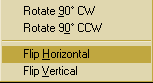 |
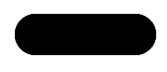 |
Voila, fini. |
| tutoriels>interface>formes complexes |
This tutoriels, artwork, graphics design by : Anders Qvicker. Copyright : © 1997 - 2003. All rights reserved.

